2024年2月15日发(作者:口语交际)
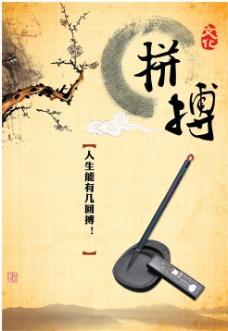
word标准论文格式范文
【篇一:正规论文的word格式】
如何用word编辑参考文献
每个需要写毕业论文的朋友都会发现,修改文献是一件非常痛苦的事情,虽然现在也有很多软件可以编排参考文献,其实word本身就可以。
采用合适的编辑方法会方便地做到整齐,规范,自动排序和交叉引用。
1.以尾注的方式插入第一个参考文献。
将光标定位于word文档中将要插入参考文献的位置,按“插入/引用/脚注和尾注”。出现一菜单,选择“尾注”,“文档结尾”,编号格式为“1,2,3”。按“插入”按钮。
2.按要求的格式输入参考文献内容。
这 时你会发现文本中的序号“1”字是上标格式的,这是你所希望的。但尾注中的“1”也是上标格式的,这不是你希望的。其余的格式也不合你愿,别急。用鼠标在 最左侧处选中尾注中的序号“1”,按快捷键“ctrl+shift+=”就可以使序号不再是上标,或用鼠标右击,出现一菜单,选择“字体”,在第二张菜单 中去掉“效果”栏中“上标”前面的“√”。
3.说明:
序号周围有似隐似现的框,这表示所插入手稿的尾注是一种“域”,不必理会它。 插入第二个尾注的方法是同样的。word会根据所在位置的前后自动排序。
在第一个参考文献的前面有一条横线,你会发现无法删除。它叫“尾注分隔符”。
4. 去除“尾注分隔符”
我们一般的编辑界面叫“页面视图” ,选择“视图/普通”进入普通视图。
按“视图/脚注”,此时编辑界面分为两个部分,下面的编辑框是尾注编辑框。
选择尾注编辑框中的“尾注”下拉框,选择“尾注分隔符”,出现一条横线,选择该横线,删除它,再选择“尾注延续分隔符”,也会出现一条横线(这是尾注分页时会出现的很长的横线),选择该横线,删除它。关闭后,再按“视图/页面”切换回来。
5. 交叉引用
当 你在文档中第n(n=2)次引用前面文档曾经引用过的文献时,这时宜采用“交叉引用”。方法:按“插入/引用/交叉引用”,出现一菜单,
在引用类型中选择“尾注”,引用内容为“尾注编号”,这时在菜单中会出现你曾经编写过的所有尾注,选择你需要的,按“插入”按钮即完成交叉引用了。
(注:若你后来又在前面的文档中插入新的尾注,这时后继的尾注会自动更新编号,但交叉引用不会自动更新。怎么办?按“ctrl+a”选择所有内容后,按“f9”键就可以完成手动更新。)
1、两栏文档的页码插入
2、另有妙用的ctrl+z
3、将样式传给其他文档
4、巧用alt键实现图片的精确定位
5、去除word页眉下横线
6、设置上下标注
7、选择合适的粘贴格式
8、斜线表头的处理
9、自动标注汉字拼音
1、两栏文档的页码插入
大家是否注意到,在word中将文档分成两栏,然后再插入页码时,每页两栏只有一个页码。然而,在实际应用中,我们需要两栏各有一个页码,例如在打试 卷、文件等时,一般都是
将纸张大小设置成8开纸,然后在文档中分成两栏,我们要求左右两栏各有一个页码,而且页码是连续的,那么用传统的调入页码方法将不 能实现。其实,word可以自动在两栏中都插入页码。
(1) 将文档的栏数设置成一栏。点击菜单“格式”—“分栏”,在弹出的对话框中如果显示的不是一栏,那么把它设置成一栏。
(2) 接下来进行页面设置。选择“文件”—“页面设置”,将纸张大小设置成所希望的大小,例如8开纸设置成:宽38cm,高26.5cm,然后把“方向”设置成横向。点击“页边距”标签,将上、下、左、右各自设置好,在将“拼页”选中。
(3) 选择“插入”—“页码”,在“页码”对话框中设置好页码的“位置”—“对齐方式”。确认“首页显示页码”被选中。再点击“格式”按钮,设置好“数字格式”和“起始页码”,两次点击“确定”按钮,即可。
2、另有妙用的ctrl+z
大家都知道,ctrl+z的作用是撤销上一个操作,能使我们在编写文档过程中可以及时取消所进行的误操作,或是恢复到以前的某一步。但你知道吗,ctrl+z还有特殊的作用:
先举个例子,在没有改变word缺省设置的情况下,word会自主的加入项目编号,比如在空行中输入:“1、word写论文”,系统会自动加功能其变为 项目编号的形式,回车后,在下一行添加了“2、”字样。这时如果按backspace健,可以删除第二段中的项目编号,并不能消除第一段中的项目编号形 式,也就是说第一行中的“1、”已经变成项目编号了,不可选。这时,ctrl+z就发挥作用了。在输入“1、word写论文”敲回车后,顺手按一下 ctrl+z,一切都ok了,第一行还是原来的样子,一点都没变。
原因:word有“自动更正”的功能,可以按照一些约定俗成的规矩将键入 的内容自动更正。比如我们输入“1、word写论文”并敲回车后,word做了两件事,显示换到下一行,然后将这两行变为自动编号的形式。我们按了一下 ctrl+z,刚好取消了第二个操作,就像什么事都没发生过一样,“自动更正”的内容可以在“工具”菜单下的“自动更正”选项下更改。
3、将样式传给其他文档
便写论文时,一般都会按照学校或导师的要求,创建几种样式。如果想在其他文档中也使用这几个样式,可以用下面的方法。打开一个包含这些样式的文档,选择 “格式”菜单中的“样式”命令,在“样式”对话框中选择“管理器”按钮。在“管理器”对话框中,打开的文档中的一列样式会显示在左 边,模板中的样式显示在右边。选择左边的样式,单击“复制”按钮,就将其添加到了右侧的列表中。单击“关闭”按钮。下次就可以从 文档中使用这些格式了。
4、巧用alt键实现图片的精确定位
在word文档中放置图片,它会自动也一个 可见的网格对齐,以确保所有内容整齐的排列。双击该图片并在“版式”选项卡中选择某种环绕方式确定后,会发现位置往往不太如人意。如果需要精确的控制图片 的放置位置,可以在按住alt键的同时拖动对象到某具体位置,这种方式移动图片对象时不是按照网格间距进行移动的,从而达到精确定位图片对象的目的。
(1)无尾注的参考文献的排序
snowyzlj介绍了如何使用尾注编排论文的参考文献,虫友们非常欢迎。我再介绍一个没有使用尾注的普通格式的参考文献如何排序的问题。
1、将预排序的参考文献全选,复制
2、新建文档,粘 贴,全选,表格菜单下拉后转换中选“将文本转换成表格”
3、表格菜单中选排序
4、再次将表格转换成文本,全选,复制,回原文档粘贴,ok
(2)如何自动生成英文目录
用word写学位论文可以自动生成中文目录(当然是指中文文档),但不会自动生成英文目录,虫们只好手工一条一条敲入,格式也不统一,很痛苦吧,这里给各位介绍一个word自动生成英文目录的方法,请各位尝试,别忘了回帖啊。
1、中文目录生成无误后,将论文取名另存一个新名。
2、在新文档中将文档中的1、2、3级标题统统改为翻译好的英文标题。
3、在生成好的中文目录上点击右键,选更新域,选全部内容更新。
4、复制新生成的目录,回原文档中转贴到合适的位置。
附带介绍一下如何自动生成目录?
1、首先保证你的论文各级标题都正确使用了样式格式(如“前言”为一级标题,选中后在“样式”窗口内选择“标题1”,“方法”为二级标题,选择“标题2”)。
2、使用“插入”菜单中的“引用”之“索引和目录”,选择“目录”,取消“使用链接而不使用页码”,选中“显示页码”和“页码右对齐”,选择合适的“制表符前导符”,选择预显示的目录级别,在“修改”中选择目录中的字体和字号,确定后即可生成目录。
3、每次变更内容引起页码变化,可以直接在目录上点右键,选更新域,选“更新页码”。若标题有变化,选“更新内容”。
4、如果生成的目录有很多非标题的内容,可以选择这些内容,在“样式”窗口内选择“清除格式”。
5、生成目录前,使用“视图”中的“文档结构图”,在文档的左侧会显示你的文档的大纲结构,所有带格式的标题应该完整地显示,而且与目录的三级标题一致。只有文档结构图完全理想无误,才可以生成目录。文档结构图还可以用来迅速定位编辑部位,使用十分方便。
(3)巧用自动更正
写论文时,常常用到英文大小写转换,十分不便。使用自动更正可以轻易解决这个问题。
1、菜单“工具”栏点击“自动更正选项”。
2、选中“键入时自动替换”
3、在“替换”栏内键入全部为小写的英文,如“cdna”
4、在“替换为”栏内键入正确的大小写的英文, 如“cdna”。
5、 确定,ok
如此可以非常方便地始终使用小写英文,word自动将其转换成正确格式。可以如此使用的有:rapd、rflp、ssr、dna、rna、midna、mrna等等。
(4)-给图表加上自动排序的题注,这样再改变图表位置或增删图表时就不必挨个修改图表顺序了,特别是文档中引用图或表时,要逐一更改序号是很麻烦的事。
1、选中图或表,点击右键,选题注
2、“标签”栏内若没有“表”和“图”标签(通常没有,只有“图表”标签),点击“新建标签”按钮,输入“表”或“图”。
3、“位置”内,如果是表,选“在所选项目上方”,若是图,选“在所选项目下方”。
4、点击“编号”按钮,选择“1、2、3……”格式,选中“包含章节”。
5、确定后,在图的下方或表的上方出现“图?—?”或“表?-?”,在其后可以输入标题内容。标题的字体、字号和与图表的间距,可以在样式中加以限定。
7、英文题注可以使用“交叉引用”的方法,然后手工将“表”替换为“table,图”替换为“fig. 。
8、当然,“交叉引用”还可以用在“标题”、“尾注”、“公式”和“编号项”等内容上,使得“见第
几章”“见***公式”等引用项都可以自动更新
用word编辑论文的几个建议
由 于各方面的原因,大家主要还是用microsoft word (以下简称word)编辑论文。word在写科技论文方面虽然有一些先天不足,但却提供了非常强大的功能。如果不能充分利用这些功能,可能经常要为不断地 调整格式而烦恼。我把自己以前使用word的经验和教训总结一下,抛块砖。
原则: 内容与表现分离
一篇论文应该包括两个层次的含义: 内容与表现,前者是指文章作者用来表达自己思想的文字、图片、表格、公式及整个文章的章节段落结构等,而后者则是指论文页面大小、边距、各种字体、字号
等。相同的内容可以有不同的表现,例如一篇文章在不同的出版社出版会有不同的表现;而不同的内容可以使用相同的表现,例如一
个期刊上发表的所有文章的表现 都是相同的。这两者的关系不言自明。在排版软件普及之前,作者只需关心文章的内容,文章表现则由出版社的排版工人完成,当然他们之间会有一定交互。 word 倡导一种所见即所得(wysiwyg)的方式,将编辑和排版集成在一起,使得作者在处理内容的同时就可以设置并立即看到其表现。可惜的是很多作者滥用 wysiwyg,将内容与表现混杂在一起,花费了大量的时间在人工排版上,然而效率和效果都很差。
本文所强调的“内容与表现分离”的原则就是说文章作者只要关心文章的内容,所有与内容无关的排版工作都交给 word 去完成,作者只需将自己的排版意图以适当的方式告诉 word。因为word不仅仅是一个编辑器,还是一个排版软件,不要只拿它当记事本或写字板用。主要建议如下。
1. 一定要使用样式,除了word原先所提供的标题、正文等样式外,还可以自定义样式。如果你发现自己是用选中文字然后用格式栏来设定格式的,一定要注意,想 想其他地方是否需要相同的格式,如果是的话,最好就定义一个样式。对于相同排版表现的内容一定要坚持使用统一的样式。这样做能大大减少工作量和出错机会, 如果要对排版格式(文档表现)做调整,只需一次性修改相关样式即可。使用样式的另一个好处是可以由word 自动生成各种目录和索引。
2. 一定不要自己敲编号,一定要使用交叉引用。如果你发现自己打了编号,一定要小心,这极可能给你文章的修改带来无穷的后患。标题的编号可以通过设置标题样式 来实现,表格和图形的编号通过设置题注的编号来完成。在写“参见第x章、如图x所示”等字样时,不要自己敲编号,应使用交叉引用。这样做以后,当插入或删 除新的内容时,所有的编号和引用都将自动更新,无需人力维护。并且可以自动生成图、表目录。公式的编号虽然也可以通过题注来完成,但我另有建议,见5。
3. 一定不要自己敲空格来达到对齐的目的。只有英文单词间才会有空格,中文文档没有空格。所有的对齐都应该利用标尺、制表位、对齐方式和段落的缩进等来进行。如果发现自己打了空格,一定要谨慎,想想是否可以通过其他方法来避免。同理,一定不要敲回车来调整段落的间距。
4. 绘图。统计图建议使用execel生成,框图和流程图建议使用visio画。如果不能忍受visio对象复制到word的速度,还可以试试 smarddraw,功能不比visio弱,使用不比visio难,速度却快
多了。如果使用word的绘图工具绘图,最好以插入word图片的方式,并适 当使用组合。
5. 编辑数学公式建议使用 mathtype5.0,其实word集成的公式编辑器是它的3.0版。安装mathtype后,word会增加一个菜单项,其功能一目了然。一定要使用 mathtype 的自动编号和引用功能。这样首先可以有一个良好的对齐,还可以自动更新编号。word 正文中插入公式的一个常见问题是把上下行距都撑大了,很不美观,这部分可以通过固定行距来修正。
6. 参考文献的编辑和管理。如果你在写论文时才想到要整理参考文献,已经太迟了,但总比论文写到参考文献那一页时才去整理要好。应该养成看文章的同时就整理参 考文献的习惯。手工整理参考文献是很痛苦的,而且很容易出错。word没有提供管理参考文献的功能,用插入尾注的方法也很不地道。我建议使用 reference manager,它与word集成得非常好,提供即写即引用(cite while you write,简称cwyw)的功能。你所做的只是像填表格一样地输入相关信息,如篇名、作者、年份等在文章中需要引用文献的的方插入标记,它会为你生成非 常美观和专业的参考文献列表,并且对参考文献的引用编号也是自动生成和更新的。这除了可以保持格式上的一致、规范,减少出错机会外,更可以避免正文中对参 考文献的引用和参考文献列表之间的不匹配。并且从长远来说,本次输入的参考文献信息可以在今后重复利用,从而一劳永逸。类似软件还有endnote和bi blioscape。endnote优点在于可以将文献列表导出到bibtex格式,但功能没有reference manager强大。可惜这两个软件都不支持中文,据说biblioscape对中文支持的很好,我没有用过,就不加评论了。
7.使用节。如果希望在一片文档里得到不同的页眉、页脚、页码格式,可以插入分节符,并设置当前节的格式与上一节不同。
上述7点都是关于排版的建议,还是要强调一遍,作者关心的重点是文章的内容,文章的表现就交给word去处理。如果你发现自己正在做与文章内容无关的繁琐的排版工作,一定要停下来学一下word的帮助,因为word 早已提供了足够强大的功能。
我不怀疑word的功能,但不相信其可靠性和稳定性,经常遇到“所想非所见”、“所见非所得”的情况让人非常郁闷。如果养成良好的习惯,这些情况也可以尽量避免,即使遇上,也可以将损失降低到最低限度。建议如下:
9.及时保存,设置自动保存,还有一有空就ctrl+s。
10. 多做备份,不但word不可靠,windows也不可靠,每天的工作都要有备份才好。注意分清版本,不要搞混了。word提供了版本管理的功能,将一个文 档的各个版本保存到一个文件里,并提供比较合并等功能。不过保存几个版本后文件就大得不得了,而且一个文件损坏后所有的版本都没了,个人感觉不实用。还是 多处备份吧
11.插入的图片、和公式最好单独保存到文件里另做备份。否则,哪天打文档时发现自己辛辛苦苦的编辑的图片和公式都变成了大红叉,哭都来不及了。
其他建议:
12. 使用大纲视图写文章的提纲,调整章节顺序比较方便
13. 使用文档结构图让你方便的定位章节
14. 使用文档保护,方便文章的审阅和修改
15. word表格的排序、公式和转换的功能也是很值得学习的
现在是讲效率的年代,使用word来进行平时的办公处理也是一样,那么,我们怎样才能够在word中“快”起来呢?那就请这位作者给我们带来的word中快速操作的10个技巧,小编看完后也觉得相当实用。
1.快速定位到上次编辑位置
【篇二:毕业论文格式 microsoft word 文档】
毕业论文评审表
贵州财经学院继续教育学院
本科毕业生论文格式
一、封面
具体要求见附录一。
二、目录
1.“目录”两字间隔开,用小三号宋体、加黑;
2.各个目录内容用小四号宋体,目录与页码之间用虚线连接,两端对齐; 3.“目录”采用二级标题,用“一、” “(一)”标注; 4.目录标题和页码要与论文中的标题和页码相一致。
三、论文主体
1、论文标题(即写出论文题目名称);
2、内容摘要:(见附录二,字数要求为100-200字;注明图书分类号; 摘要内容要突出论文在理论、方法或实践等方面的创新或改进) 3、关键词:4、正文
正文采用三级标题:
一级标题,标题序号为“一、”,小四号黑体,独占行,末尾不加标点;
二级标题,标题序号为“(一)”,与正文字体字号(小四或五号宋体)相同,独占行,末尾不加标点;
三级标题,标题序号为“1.”,与正文字体字号相同,可根据标题的长短决定是否独占行。若独占行,则末尾不使用标点,若不独占行,标题后必须加句号;
结论正文用5号或小4号字体,标题字号酌情增大。论文主体部分具体编排形式视学科专
业不同可有一定差异。
四、参考文献
1.“注释”和“参考文献”这几个字用小五号黑体字,加黑,如:“注释:”、“参考文献:”; 2.引用著作时,注文内容的顺序为:“作者1、作者2、书名[m]、出版社名、出版时间、页码”,中间用相应的标点符号分隔;(如:陈宗胜,李喜.经济发展中的收入分配[m] .上海:上海人民出版社,1994:74—79,163—166) 3.引用文章时,注文内容的顺序为:“作者、文章标题[j]、刊物名、年,(卷、期)、起止页码”,中间用相应的标点符号分隔;(如:王福重.居民收入差别及其宏观调节[j] .经济科学.1997,(1):11—13)
五、排版要求
定稿一律采用a4纸,页边距为:上边距25mm,下边距25mm,左边距35mm,右边距20mm;全文排印连续页码,单面印时页码位于右下角。(可参考附录三范文) 注:标准论文格式及附录一、二请登陆成教学院网址查看:/chengjiao/
附录一:毕业论文封面
贵州财经学院继续教育学院(小3号黑体,居中,下同)
20届毕业生论文(小3号黑体)
论文题目
(1号黑体)
学科专业: (3号字体)
班级形式: (3号字体,注明夜大或双休)
指导教师: (3号字体) 毕 业 生: (3号字体)
中国
﹒贵州﹒贵阳(4号字体)
20 年 月(4号字体)
附录二:内容摘要和关键词
论文标题
[摘 要](4号黑体)
(摘要一般是表述文章的主要论点,字数不宜超过200字,不分段落。)
[关键词]: (3-5个)
(此处写正文,正文用5号或小4号宋体)
附录三:毕业论文封底
毕业论文评审表
附录四:范文
贵州财经学院继续教育学院 2011 届毕业生论文
浅议中小企业的融资问题
学科专业:财务管理) 班级形式:夜大07级2班 指导教师: 园丁 毕 业 生:张醒悟
中国
﹒贵州﹒贵阳
2011年 10月
【篇三:论文写作word论文格式编辑技巧(最全)】
目录
一、目录自动生成........................................................................................................................... 2
(1)格式要求 ......................................................................................................................... 2
(2)定义一级标题、二级标题、三级标题 ......................................................................... 2
(3)设定正文、各级标题格式 ............................................................................................. 3
(4)在文中依次设置各级标题 ............................................................................................. 3
(5)插入目录 ......................................................................................................................... 4
(6)目录的改动和更新 ......................................................................................................... 4
(7)在word左侧显示索引目录 .......................................................................................... 5
二、参考文献的编号和引用(书签、交叉引用方法) ............................................................... 5
(1)添加参考文献 ................................................................................................................. 5
(2)将每个文献制作成书签 ................................................................................................. 6
(3)在文中引用参考文献 .....................................................................................................
6
(4)增加参考文献,自动更新正文中参考文献编号 ......................................................... 6
(5)删减参考文献,自动更新正文中参考文献编号 ......................................................... 6
(6)文中多次引用同一篇参考文献 ..................................................................................... 6
三、分隔符的使用........................................................................................................................... 7
1、分节符(封面页和正文的页码不连续) ......................................................................... 7
(1)显示分隔符 ..................................................................................................................... 7
(2)对封面页、摘要 目录和正文页进行分节 ................................................................... 8
(3)插入页码 ......................................................................................................................... 8
2、分页符(需要新的一页开始新的一章) ......................................................................... 8
四、插入页码 .................................................................................................................................. 9
(1)插入页码 ......................................................................................................................... 9
(2)分节修改页码格式 ......................................................................................................... 9
五、插入图表清单......................................................................................................................... 10
(1)插入题注——图1.1 .....................................................................................................
11
(2)插入题注——图2.2 .....................................................................................................
12
(3)自动生成图表清单 .......................................................................................................
13
(4)删去多余的空白行 .......................................................................................................
13
一、目录自动生成
这个步骤是对论文文章的梳理,主要用到的是word2007的样式区域。
(1)格式要求
毕业论文章节格式要求如下:
摘要
abstract
第一章 绪论
1.1 研究背景
1.2 研究意义
1.3 国内外研究现状
1.4 研究内容和方法
1.5 可能的创新及不足
第二章 中国民航业发展及碳排放现状
(毕业论文一般最少需要五章,第三章及以下内容此处省略) 参 考 文 献
致 谢
附录
学校对于论文题目、正文都有格式要求,具体如下:
一级标题 第一章 黑体小三号
二级标题 1.1黑体四号
三级标题 1.1.1 黑体小四号
正文宋体小四号
(2)定义一级标题、二级标题、三级标题
打开word2007,在“开始”找到“样式”区域
“第一章 绪论”为一级标题,我们可令标题1为一级标题
“1.1 研究背景”为二级标题,我们可令标题2为二级标题
标题。具体步骤如下:鼠标右击,改为,并令其为三级,重命名,输入“标题3”。
(3)设定正文、各级标题格式
右击
右击
右击,修改,按照学校要求将正文字体格式改为“宋体小四号”。 ,修改,按照学校要求将字体格式改为“黑体小三号”。 ,修改,按照学校要求将字体格式改为“黑体四号”。
右击,修改,按照学校要求将字体格式改为“黑体小四号”。
另外,框框左下角有“格式”选项,可选择“段落”,更改行间距、段间距等。(学校要求:正文段落和标题一律取“1.5倍行距”,不设段前与段后间距。)
(4)在文中依次设置各级标题
将鼠标点到需要设置目录的内容上,并单击样式中的“标题1”、“标题2”或“标题3”。
比如“第一章 绪论”为一级标题,那就把光标放在“第一章 绪论”那一行(也可以将内容选定),然后鼠标点击。“1.1 研究背景” 为二级标题,那就把光标放在“1.1 研
。 究背景”那一行(也可以将内容选定),然后鼠标点击
从文章开头,依次设置一级标题、二级标题以及三级标题,直到文章结尾。
注意:“摘要”,“abstract”,“参 考 文 献”,“致 谢”,“附录”,也均应设置为一级标题。
(5)插入目录
把鼠标光标移动到要插入目录的地方,即正文前方“目 录”标题之下。
在菜单栏上找到“引用”,在目录模块下找到目录,点击下拉菜单,选择“插入目录”,进入插入目录的预览框和设置框,可以进行目录形式、风格以及每个序列的设置。
设置修改完毕,预览无误,点击“确定”即可。成功如下图所示:
(6)目录的改动和更新
如果文中的标题内容有所改动,可以对目录进行更新。(修改文中标题,目录不会自动更改;直接修改目录,文中标题不会改变。)
一般方法:在菜单栏上找到“引用”,在目录模块下点击“更新目录”。根据情况选择后,点击“确定”即可。
快捷操作:鼠标左键单击目录,右键选择“更新域”
(7)在word左侧显示索引目录
视图——文档结构图,就可以在左侧看到相关的目录,方便操作。
二、参考文献的编号和引用(书签、交叉引用方法)
(1)添加参考文献
在word文档末尾,“参考文献”标题下添加几个文献,如:
[1] 杨秀章.word2000中文版使用速成.北京:清华大学出版社,2000.
[2] oremsky.中文word2002专家.北京:机械工业出版社,2002. 注意:输入时应采用word的自动编号。如果word没有自动编号,可自己插入。

本文发布于:2024-02-15 00:22:20,感谢您对本站的认可!
本文链接:https://www.wtabcd.cn/zhishi/a/1707927740249046.html
版权声明:本站内容均来自互联网,仅供演示用,请勿用于商业和其他非法用途。如果侵犯了您的权益请与我们联系,我们将在24小时内删除。
本文word下载地址:word标准论文格式范文.doc
本文 PDF 下载地址:word标准论文格式范文.pdf
| 留言与评论(共有 0 条评论) |